Aprenda a instalar el editor de video no lineal KdenLive de código abierto de KDE para Ubuntu 22.04 LTS Jammy Jellyfish para comenzar a editar videos.
Kdenlive es un editor de video no lineal para KDE. Con la ayuda de Kdenlive, es posible realizar cortes de video simples o complicados. La gama de funciones se sitúa entre aplicaciones como el cine por un lado y herramientas profesionales como Jashaka o Cinelerra por el otro. Este programa de edición de video está disponible para Windows, Linux y macOS, lo que significa soporte multiplataforma.
Cuando se trata de características, viene con una amplia compatibilidad con códecs y formatos. El software brinda una gran potencia de renderizado y puede procesar múltiples videos y pistas de audio, sin pérdidas y no destructivos. Esto convierte a Kdenlive en un NLE real:un editor no lineal que se basa en MLT Video Frameworks y FFmpeg. El software ofrece una interfaz de usuario personalizable, pasos de deshacer ilimitados y funciones para organizar la línea de tiempo. Además, Kdenlive admite videocámaras, cámaras web y todos los formatos comunes de audio, video e imagen y la grabación del contenido de la pantalla.
Pasos para instalar el editor de video Kdenlive en Ubuntu 22.04 LTS
Aquí veremos las tres formas de instalar Kdenlive en sistemas Ubuntu. El comando proporcionado será el mismo para otros Linux basados en Ubuntu, como Elementary OS, Linux Mint y POP_OS.
1. Requisitos del sistema Kdenlive
- CPU de 32 bits o 64 bits:doble núcleo o más
- 500 MB de espacio libre en disco para la instalación.
- Al menos 1 Gb de RAM o 4 GB para tareas profesionales
- Pantalla con resolución de 1024 × 768 o más.
Método #1 usando el administrador de paquetes APT
2. Actualizar el sistema
La mejor manera de instalar software es usando la terminal de línea de comandos, al menos para mí. Por lo tanto, abra eso desde Ubuntu Actividades o simplemente use el método abreviado de teclado:Ctrl+Alt+T.
Ejecute la actualización del sistema que se proporciona a continuación para actualizar los paquetes instalados, incluidos los repositorios, si están disponibles.
sudo apt update
3. Apto para instalar Kdenlive en Ubuntu 22.04
No necesitamos agregar ningún repositorio de terceros para instalar Kdenlive (sitio web oficial), todo está allí en el repositorio oficial de Ubuntu. Incluso las versiones Linux Mint, Elementary y anteriores de Ubuntu como 20.04/19.10/19.04/18.04... pueden usar el comando dado:
Nota :La versión disponible a través del administrador de paquetes APT no sería la última. Porque la versión LTS de ubuntu se enfoca en paquetes extremadamente estables.
sudo apt install kdenlive
Nota :Aquellos que quieran los últimos paquetes de esta aplicación, deben agregar el repositorio PPA de la misma:
sudo add-apt-repository ppa:kdenlive/kdenlive-stable -y
sudo apt update
Y luego use el comando de instalación:
sudo apt install kdenlive
———————————————————————————
#2nd Method usando Snap o GUI
Otra manera fácil es usar la línea de comando SNAP o el centro de software GUI en su Ubuntu 22.04 para instalar KdenLive. En este método, mostraremos ambos.
4. Comando SNAP de Kdenlive
Aquellos que no estén interesados en usar el administrador de paquetes APT para instalar este editor de video de código abierto pueden optar por el administrador de paquetes SNAP. Lo bueno es que, al igual que APT, también está disponible en Ubuntu para su uso. Por lo tanto, ejecute:
sudo snap install kdenlive
5. Uso de la GUI del software Ubuntu 22.04
Muchos usuarios de Linux no se sienten cómodos con la línea de comandos, pueden optar por la interfaz gráfica de usuario de Ubuntu para instalar software desde sus repositorios APT y Snap.
Para eso, haga clic en “Ubuntu Software ” icono.
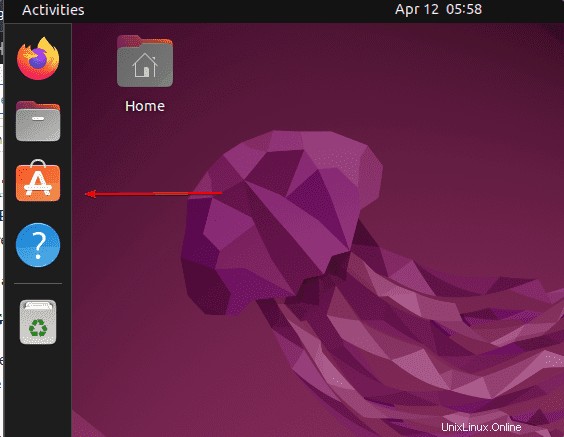
Haga clic en el 'icono de búsqueda Luego, en el cuadro de texto, escriba:kdenlive, como en el resultado de la búsqueda aparece, haga clic en el mismo.
En la captura de pantalla dada, el primero está disponible a través del administrador de paquetes APT, mientras que el segundo es de Snapcraft.
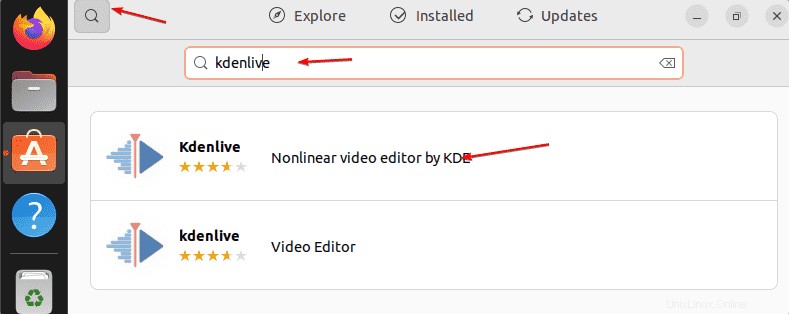
Haga clic en el botón “Instalar ” y listo…
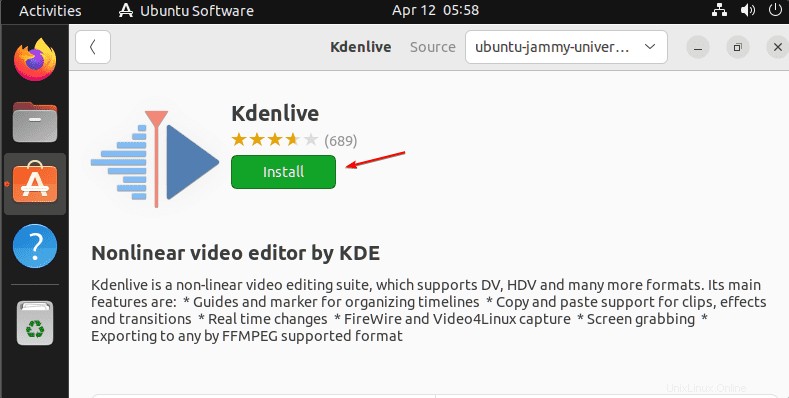
—————————————————————————————–
Método #3 con el administrador de paquetes Flatpak
6. Instale Kdenlive usando Flatpak
A diferencia de Snap, el administrador de paquetes Flatpak no está preinstalado en el sistema Ubuntu, por lo que primero debemos habilitarlo en nuestro sistema junto con su repositorio.
No te preocupes, está disponible para instalar usando el administrador de paquetes predeterminado de Ubuntu, es decir, APT. Por lo tanto, simplemente ejecute:
sudo apt install flatpak -y
Agregar su repositorio:
sudo flatpak remote-add --if-not-exists flathub https://flathub.org/repo/flathub.flatpakrepo
Para integrar Flatpak correctamente, reinicie su sistema:
reboot
Ahora, finalmente, instale Kdenlive usando este administrador de paquetes universal.
flatpak install flathub org.kde.kdenlive -y
7. Ejecute Kdenlive
Haga clic en Actividades opción dada en el lado superior izquierdo de la pantalla. Busque Kdenlive, tal como aparece, haga clic en él.
La interfaz sería familiar, si alguna vez ha usado un editor de video, sin embargo, si es nuevo, las curvas de aprendizaje definitivamente estarán allí. Para conocer otros mejores, puede consultar nuestro artículo:Los mejores editores de video de código abierto.
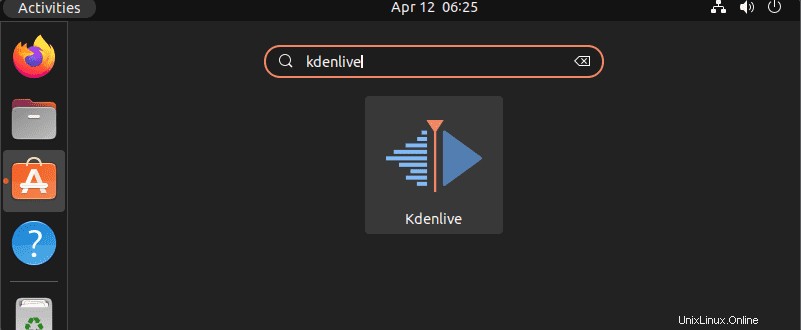
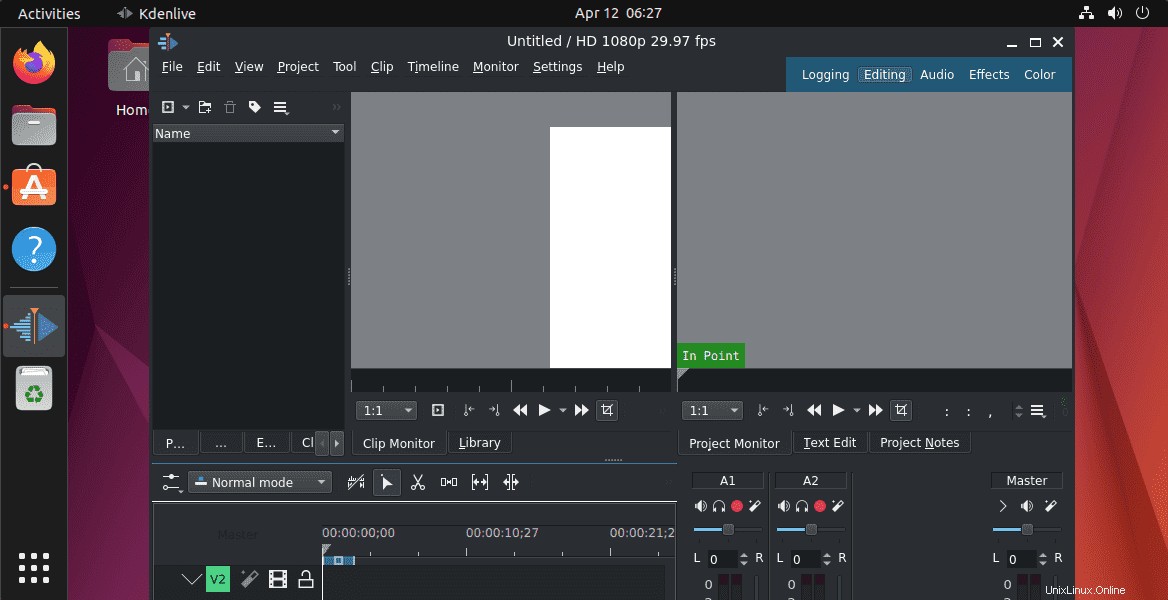
8. Cómo actualizar o mejorar
En el futuro, si desea obtener la última versión actualizada de la aplicación, puede ejecutar los comandos proporcionados para el método que utilizó para instalar este programa de código abierto.
Para APT:
sudo apt update && sudo apt upgrade
Para complemento:
sudo snap refresh kdenlive
Para paquete plano:
flatpak update
8. Desinstalar o eliminar Kdenlive
Bueno, como hemos usado varias formas de instalar el editor de video Kdenlive en este tutorial, aquí están las formas correspondientes para desinstalarlo. Utilice el que corresponda al método que ha utilizado para instalar esta aplicación.
Para el método APT:
sudo apt remove kdenlive
Para SNAP
sudo snap remove kdenlive
Para paquete plano
flatpak uninstall --delete-data flathub org.kde.kdenlive
flatpak remove --unused